Si vous souhaitez rejoindre les millions de personnes participant à la culture Instagram, vous pouvez créer votre propre compte Instagram gratuitement! Vous pouvez le faire sur votre plateforme mobile préférée ou, si vous êtes désuet, paramétrez votre compte sur un ordinateur.
Méthode One of Three:
Utiliser Mobile
-
 1 Appuyez sur l'application App Store de votre téléphone pour ouvrir l'App Store. Vous devrez télécharger l'application Instagram pour créer et accéder à un compte sur votre plateforme mobile.
1 Appuyez sur l'application App Store de votre téléphone pour ouvrir l'App Store. Vous devrez télécharger l'application Instagram pour créer et accéder à un compte sur votre plateforme mobile. - Sur les appareils iOS, cette application s'appelle "App Store"; Les téléphones et tablettes Android utilisent le "Google Play Store".
-
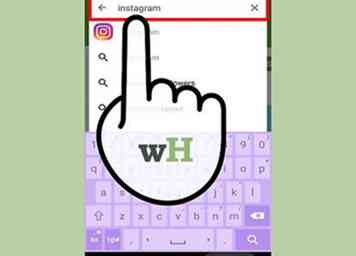 2 Recherchez l'application "Instagram". Sur les plates-formes iOS et Android, vous pouvez le faire en appuyant sur l'icône de la loupe dans l'application App Store, puis en entrant votre requête de recherche.
2 Recherchez l'application "Instagram". Sur les plates-formes iOS et Android, vous pouvez le faire en appuyant sur l'icône de la loupe dans l'application App Store, puis en entrant votre requête de recherche. -
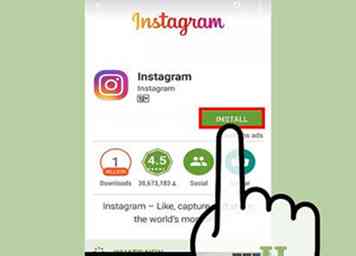 3 Appuyez sur le bouton pertinent pour télécharger Instagram. Comme Instagram est une application gratuite, un bouton à côté de l’application indique «Get» (iOS) ou «Install» (Android).
3 Appuyez sur le bouton pertinent pour télécharger Instagram. Comme Instagram est une application gratuite, un bouton à côté de l’application indique «Get» (iOS) ou «Install» (Android). - En fonction de votre vitesse de connexion Internet / données, le téléchargement de Instagram peut prendre une minute ou deux.
-
 4 Appuyez sur l'application Instagram. Cela ouvrira Instagram.
4 Appuyez sur l'application Instagram. Cela ouvrira Instagram. -
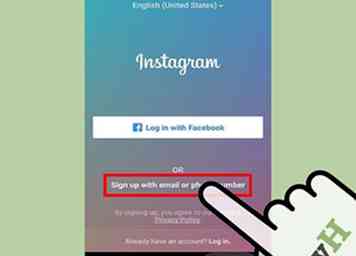 5 Appuyez sur le bouton "S'inscrire". Cela vous invitera à saisir les informations de votre compte préféré.[1]
5 Appuyez sur le bouton "S'inscrire". Cela vous invitera à saisir les informations de votre compte préféré.[1] -
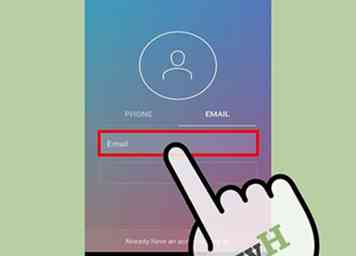 6 Entrez votre adresse email préférée dans le champ fourni. Appuyez sur "Suivant" lorsque vous avez terminé.
6 Entrez votre adresse email préférée dans le champ fourni. Appuyez sur "Suivant" lorsque vous avez terminé. - Assurez-vous qu'il s'agit d'une adresse e-mail actuelle à laquelle vous avez accès.
- Vous pouvez également choisir de vous connecter avec vos identifiants Facebook à partir d'ici. Si vous appuyez sur l'option "Se connecter avec Facebook", Instagram vous demandera de vous connecter à votre page Facebook si vous n'êtes pas déjà connecté.
-
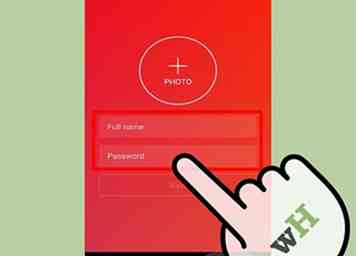 7 Entrez un nom d'utilisateur et un mot de passe. Vous devrez entrer le mot de passe deux fois afin de confirmer sa précision.
7 Entrez un nom d'utilisateur et un mot de passe. Vous devrez entrer le mot de passe deux fois afin de confirmer sa précision. - Assurez-vous que vous aimez votre nom d'utilisateur avant de cliquer sur "Suivant".
-
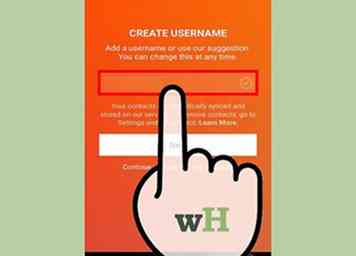 8 Entrez les détails du compte facultatif. Celles-ci comprennent une photo de profil, une biographie pour votre compte ou un lien vers votre site Web personnel. Vous pouvez ajouter ou modifier ces informations à tout moment depuis votre profil Instagram en appuyant sur l'option "Modifier le profil" en haut de votre page.
8 Entrez les détails du compte facultatif. Celles-ci comprennent une photo de profil, une biographie pour votre compte ou un lien vers votre site Web personnel. Vous pouvez ajouter ou modifier ces informations à tout moment depuis votre profil Instagram en appuyant sur l'option "Modifier le profil" en haut de votre page. -
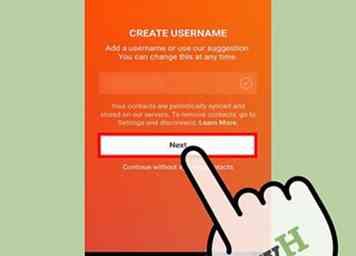 9 Appuyez sur "Terminé". Cela va créer votre compte!
9 Appuyez sur "Terminé". Cela va créer votre compte!
Méthode deux sur trois:
Utilisant un ordinateur
-
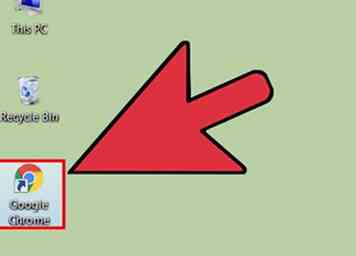 1 Ouvrez votre navigateur préféré. Bien que votre expérience de navigation Instagram soit limitée par rapport au mobile lorsque vous utilisez un ordinateur, vous pouvez toujours configurer votre compte Instagram et y accéder depuis votre site.
1 Ouvrez votre navigateur préféré. Bien que votre expérience de navigation Instagram soit limitée par rapport au mobile lorsque vous utilisez un ordinateur, vous pouvez toujours configurer votre compte Instagram et y accéder depuis votre site. -
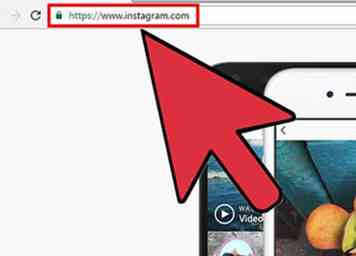 2 Accédez au site Web d'Instagram. Cliquez sur le lien fourni pour le faire.
2 Accédez au site Web d'Instagram. Cliquez sur le lien fourni pour le faire. -
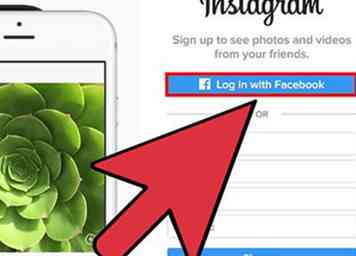 3 Entrez vos informations d'inscription sur le côté droit de la page. Cette information comprend les éléments suivants:
3 Entrez vos informations d'inscription sur le côté droit de la page. Cette information comprend les éléments suivants: - Une adresse e-mail actuelle.
- Ton nom complet.
- Votre nom d'utilisateur préféré.
- Votre mot de passe préféré
- Vous pouvez également cliquer sur "Connexion avec Facebook" en haut de cette zone de saisie pour créer un compte avec votre nom Facebook et votre mot de passe. Cela reliera vos comptes Facebook et Instagram.
-
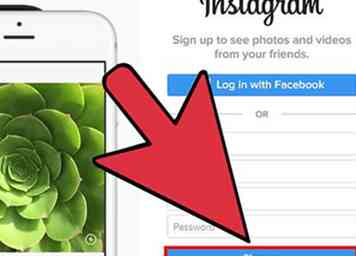 4 Cliquez sur le bouton "S'inscrire". Ceci est au bas du menu d'inscription; Cela créera votre compte.
4 Cliquez sur le bouton "S'inscrire". Ceci est au bas du menu d'inscription; Cela créera votre compte. -
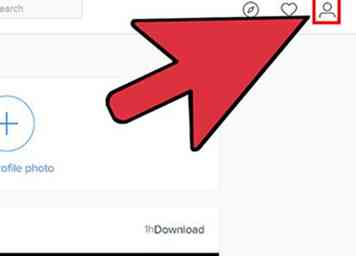 5 Cliquez sur l'icône de la personne dans le coin supérieur droit de votre écran. Cela vous mènera à votre page de compte.
5 Cliquez sur l'icône de la personne dans le coin supérieur droit de votre écran. Cela vous mènera à votre page de compte. -
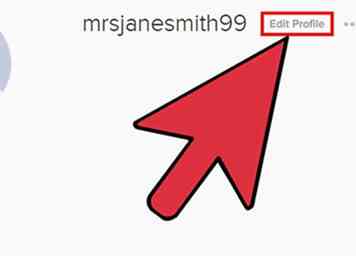 6 Cliquez sur l'option "Modifier le profil". Cela devrait être à droite de votre nom Instagram en haut de votre page.
6 Cliquez sur l'option "Modifier le profil". Cela devrait être à droite de votre nom Instagram en haut de votre page. -
 7 Ajoutez toute information que vous souhaitez afficher. Cela peut inclure une biographie pour votre compte, un lien vers votre site Web personnel ou une photo de profil. Lorsque vous avez terminé, cliquez sur le bouton "Soumettre" au bas de votre page. Vous avez créé un compte Instagram avec succès!
7 Ajoutez toute information que vous souhaitez afficher. Cela peut inclure une biographie pour votre compte, un lien vers votre site Web personnel ou une photo de profil. Lorsque vous avez terminé, cliquez sur le bouton "Soumettre" au bas de votre page. Vous avez créé un compte Instagram avec succès!
Méthode trois sur trois:
Personnalisation de votre profil Instagram
-
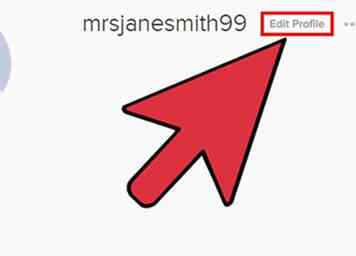 1 Appuyez sur le bouton "Modifier le profil" sur la page de votre compte. Afin de mieux distinguer votre compte Instagram des autres, il est judicieux de personnaliser les détails de votre compte.
1 Appuyez sur le bouton "Modifier le profil" sur la page de votre compte. Afin de mieux distinguer votre compte Instagram des autres, il est judicieux de personnaliser les détails de votre compte. - Vous pouvez également ajouter cette information lors de la configuration initiale de votre compte sur mobile.
-
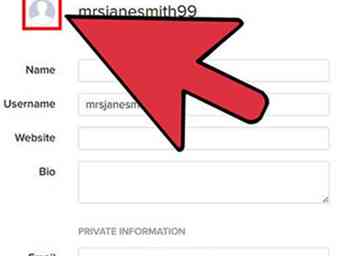 2 Appuyez sur "Ajouter une photo de profil". Si vous avez déjà une photo de profil, cette option sera intitulée "Modifier la photo de profil". Vous avez plusieurs options pour télécharger votre photo de profil:
2 Appuyez sur "Ajouter une photo de profil". Si vous avez déjà une photo de profil, cette option sera intitulée "Modifier la photo de profil". Vous avez plusieurs options pour télécharger votre photo de profil: - Importer de Facebook - Sélectionnez une photo sur votre média Facebook. Votre compte Facebook et votre compte Instagram doivent être liés.
- Importer depuis Twitter - Sélectionnez une photo depuis votre média Twitter. Votre compte Twitter et votre compte Instagram doivent être liés.
- Prendre une photo - Prenez une photo à utiliser pour votre profil.
- Choisissez dans la bibliothèque - Sélectionnez une photo à partir de votre pellicule.
-
 3 Téléchargez une photo de profil à partir de la source choisie. Cela donnera une image ou un visage distinct à votre compte Instagram, le rendant plus reconnaissable qu'un compte sans photo de profil.
3 Téléchargez une photo de profil à partir de la source choisie. Cela donnera une image ou un visage distinct à votre compte Instagram, le rendant plus reconnaissable qu'un compte sans photo de profil. - C'est un bon endroit pour télécharger un logo si votre Instagram est dédié à une marque ou à une entreprise.
-
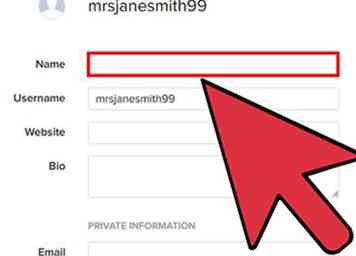 4 Appuyez sur le champ "Nom" pour ajouter un nom. Cet emplacement est généralement réservé à votre nom complet, mais Instagram permet aux utilisateurs d'ajouter un seul nom (par exemple, un prénom ou un nom de famille).
4 Appuyez sur le champ "Nom" pour ajouter un nom. Cet emplacement est généralement réservé à votre nom complet, mais Instagram permet aux utilisateurs d'ajouter un seul nom (par exemple, un prénom ou un nom de famille). - Si vous utilisez ce compte pour travailler, envisagez de placer le nom de votre entreprise ici au lieu de votre nom.
-
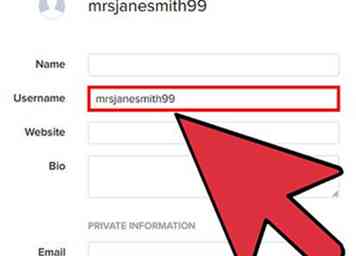 5 Appuyez sur le champ "Nom d'utilisateur" pour ajouter un nom d'utilisateur personnalisé. Voici comment vous allez apparaître aux autres sur Instagram. Pour une accessibilité maximale des utilisateurs, essayez de créer un lien entre votre nom d'utilisateur et le contenu prédominant de votre Instagram.
5 Appuyez sur le champ "Nom d'utilisateur" pour ajouter un nom d'utilisateur personnalisé. Voici comment vous allez apparaître aux autres sur Instagram. Pour une accessibilité maximale des utilisateurs, essayez de créer un lien entre votre nom d'utilisateur et le contenu prédominant de votre Instagram. - Si votre nom d'utilisateur préféré est actuellement utilisé, Instagram vous invitera à choisir un autre nom d'utilisateur.
-
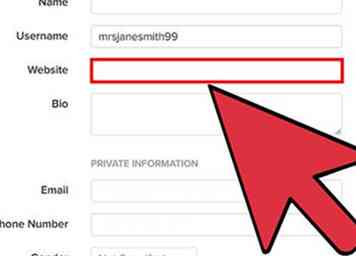 6 Appuyez sur le champ "Site Web" pour ajouter l'URL de votre site Web. Si vous avez un site Web dédié (par exemple, pour du contenu personnel, pour la photographie ou pour votre entreprise), le lien URL dans ce champ l'affichera sous vos informations de profil lorsque d'autres utilisateurs visiteront votre page. C'est un bon moyen de promouvoir votre travail ou la vie en dehors d'Instagram sans payer pour la publicité.
6 Appuyez sur le champ "Site Web" pour ajouter l'URL de votre site Web. Si vous avez un site Web dédié (par exemple, pour du contenu personnel, pour la photographie ou pour votre entreprise), le lien URL dans ce champ l'affichera sous vos informations de profil lorsque d'autres utilisateurs visiteront votre page. C'est un bon moyen de promouvoir votre travail ou la vie en dehors d'Instagram sans payer pour la publicité. -
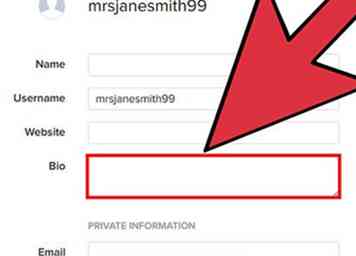 7 Appuyez sur le champ "Bio" pour ajouter un compte bio. Cela devrait être des informations liées à votre contenu Instagram et / ou à vos intentions; Par exemple, si votre Instagram est avant tout une collection de photographies basée sur la nature, mentionnez-la dans la boîte bio.
7 Appuyez sur le champ "Bio" pour ajouter un compte bio. Cela devrait être des informations liées à votre contenu Instagram et / ou à vos intentions; Par exemple, si votre Instagram est avant tout une collection de photographies basée sur la nature, mentionnez-la dans la boîte bio. - Vous pouvez également placer des hashtags pertinents dans ce champ, ce qui peut faciliter la recherche de votre compte pour les utilisateurs recherchant un contenu similaire.
-
 8 Vérifiez vos informations privées. Ceci est au bas de la page; Vous seul pouvez voir cette information, car elle concerne l'inscription de votre compte Instagram. De là, vous pouvez modifier les éléments suivants:
8 Vérifiez vos informations privées. Ceci est au bas de la page; Vous seul pouvez voir cette information, car elle concerne l'inscription de votre compte Instagram. De là, vous pouvez modifier les éléments suivants: - Votre adresse email enregistrée
- Votre numéro de téléphone enregistré.
- Votre préférence de genre.
-
 9 Appuyez sur "Terminé" dans le coin supérieur droit. Cela sauvera vos modifications!
9 Appuyez sur "Terminé" dans le coin supérieur droit. Cela sauvera vos modifications!
Facebook
Twitter
Google+
 Minotauromaquia
Minotauromaquia
 1 Appuyez sur l'application App Store de votre téléphone pour ouvrir l'App Store. Vous devrez télécharger l'application Instagram pour créer et accéder à un compte sur votre plateforme mobile.
1 Appuyez sur l'application App Store de votre téléphone pour ouvrir l'App Store. Vous devrez télécharger l'application Instagram pour créer et accéder à un compte sur votre plateforme mobile. 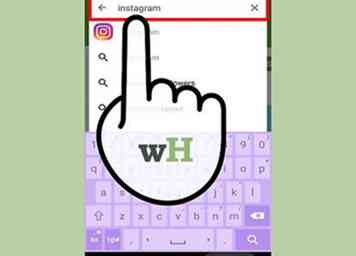 2 Recherchez l'application "Instagram". Sur les plates-formes iOS et Android, vous pouvez le faire en appuyant sur l'icône de la loupe dans l'application App Store, puis en entrant votre requête de recherche.
2 Recherchez l'application "Instagram". Sur les plates-formes iOS et Android, vous pouvez le faire en appuyant sur l'icône de la loupe dans l'application App Store, puis en entrant votre requête de recherche. 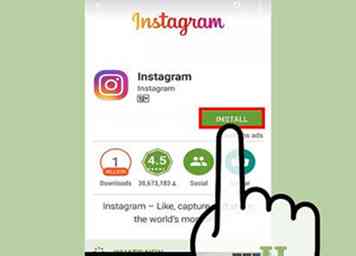 3 Appuyez sur le bouton pertinent pour télécharger Instagram. Comme Instagram est une application gratuite, un bouton à côté de l’application indique «Get» (iOS) ou «Install» (Android).
3 Appuyez sur le bouton pertinent pour télécharger Instagram. Comme Instagram est une application gratuite, un bouton à côté de l’application indique «Get» (iOS) ou «Install» (Android).  4 Appuyez sur l'application Instagram. Cela ouvrira Instagram.
4 Appuyez sur l'application Instagram. Cela ouvrira Instagram. 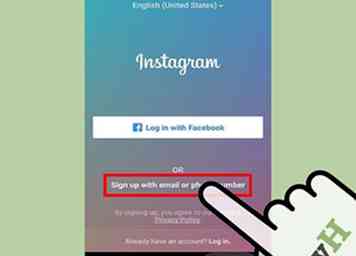 5 Appuyez sur le bouton "S'inscrire". Cela vous invitera à saisir les informations de votre compte préféré.[1]
5 Appuyez sur le bouton "S'inscrire". Cela vous invitera à saisir les informations de votre compte préféré.[1] 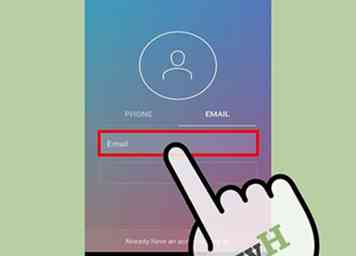 6 Entrez votre adresse email préférée dans le champ fourni. Appuyez sur "Suivant" lorsque vous avez terminé.
6 Entrez votre adresse email préférée dans le champ fourni. Appuyez sur "Suivant" lorsque vous avez terminé. 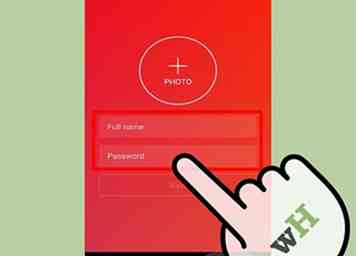 7 Entrez un nom d'utilisateur et un mot de passe. Vous devrez entrer le mot de passe deux fois afin de confirmer sa précision.
7 Entrez un nom d'utilisateur et un mot de passe. Vous devrez entrer le mot de passe deux fois afin de confirmer sa précision. 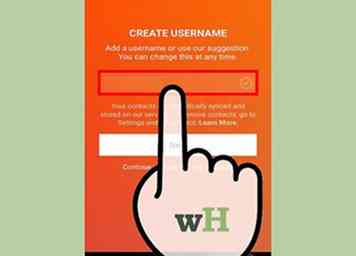 8 Entrez les détails du compte facultatif. Celles-ci comprennent une photo de profil, une biographie pour votre compte ou un lien vers votre site Web personnel. Vous pouvez ajouter ou modifier ces informations à tout moment depuis votre profil Instagram en appuyant sur l'option "Modifier le profil" en haut de votre page.
8 Entrez les détails du compte facultatif. Celles-ci comprennent une photo de profil, une biographie pour votre compte ou un lien vers votre site Web personnel. Vous pouvez ajouter ou modifier ces informations à tout moment depuis votre profil Instagram en appuyant sur l'option "Modifier le profil" en haut de votre page. 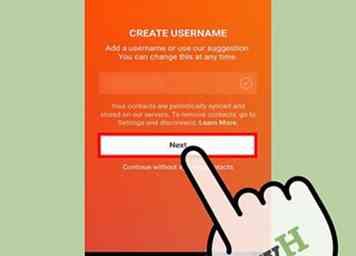 9 Appuyez sur "Terminé". Cela va créer votre compte!
9 Appuyez sur "Terminé". Cela va créer votre compte! 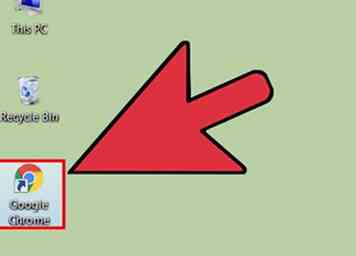 1 Ouvrez votre navigateur préféré. Bien que votre expérience de navigation Instagram soit limitée par rapport au mobile lorsque vous utilisez un ordinateur, vous pouvez toujours configurer votre compte Instagram et y accéder depuis votre site.
1 Ouvrez votre navigateur préféré. Bien que votre expérience de navigation Instagram soit limitée par rapport au mobile lorsque vous utilisez un ordinateur, vous pouvez toujours configurer votre compte Instagram et y accéder depuis votre site. 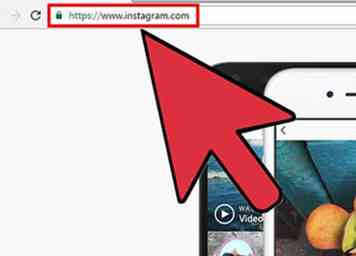 2 Accédez au site Web d'Instagram. Cliquez sur le lien fourni pour le faire.
2 Accédez au site Web d'Instagram. Cliquez sur le lien fourni pour le faire. 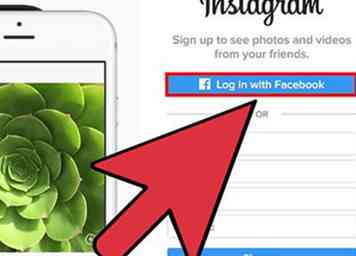 3 Entrez vos informations d'inscription sur le côté droit de la page. Cette information comprend les éléments suivants:
3 Entrez vos informations d'inscription sur le côté droit de la page. Cette information comprend les éléments suivants: 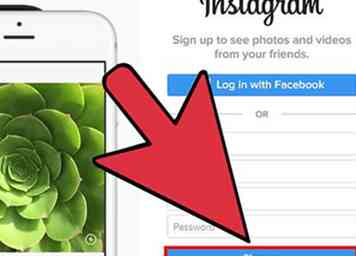 4 Cliquez sur le bouton "S'inscrire". Ceci est au bas du menu d'inscription; Cela créera votre compte.
4 Cliquez sur le bouton "S'inscrire". Ceci est au bas du menu d'inscription; Cela créera votre compte. 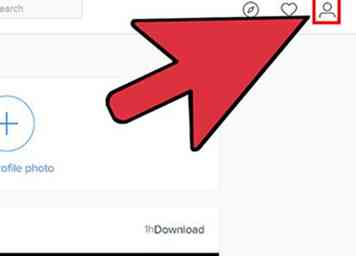 5 Cliquez sur l'icône de la personne dans le coin supérieur droit de votre écran. Cela vous mènera à votre page de compte.
5 Cliquez sur l'icône de la personne dans le coin supérieur droit de votre écran. Cela vous mènera à votre page de compte. 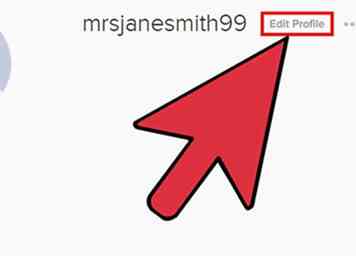 6 Cliquez sur l'option "Modifier le profil". Cela devrait être à droite de votre nom Instagram en haut de votre page.
6 Cliquez sur l'option "Modifier le profil". Cela devrait être à droite de votre nom Instagram en haut de votre page.  7 Ajoutez toute information que vous souhaitez afficher. Cela peut inclure une biographie pour votre compte, un lien vers votre site Web personnel ou une photo de profil. Lorsque vous avez terminé, cliquez sur le bouton "Soumettre" au bas de votre page. Vous avez créé un compte Instagram avec succès!
7 Ajoutez toute information que vous souhaitez afficher. Cela peut inclure une biographie pour votre compte, un lien vers votre site Web personnel ou une photo de profil. Lorsque vous avez terminé, cliquez sur le bouton "Soumettre" au bas de votre page. Vous avez créé un compte Instagram avec succès! 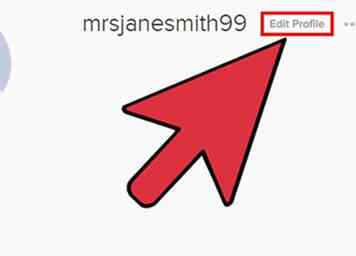 1 Appuyez sur le bouton "Modifier le profil" sur la page de votre compte. Afin de mieux distinguer votre compte Instagram des autres, il est judicieux de personnaliser les détails de votre compte.
1 Appuyez sur le bouton "Modifier le profil" sur la page de votre compte. Afin de mieux distinguer votre compte Instagram des autres, il est judicieux de personnaliser les détails de votre compte. 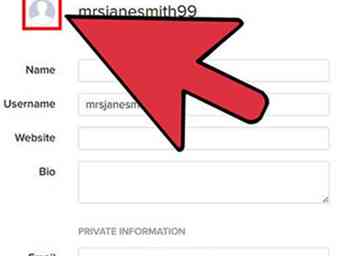 2 Appuyez sur "Ajouter une photo de profil". Si vous avez déjà une photo de profil, cette option sera intitulée "Modifier la photo de profil". Vous avez plusieurs options pour télécharger votre photo de profil:
2 Appuyez sur "Ajouter une photo de profil". Si vous avez déjà une photo de profil, cette option sera intitulée "Modifier la photo de profil". Vous avez plusieurs options pour télécharger votre photo de profil:  3 Téléchargez une photo de profil à partir de la source choisie. Cela donnera une image ou un visage distinct à votre compte Instagram, le rendant plus reconnaissable qu'un compte sans photo de profil.
3 Téléchargez une photo de profil à partir de la source choisie. Cela donnera une image ou un visage distinct à votre compte Instagram, le rendant plus reconnaissable qu'un compte sans photo de profil. 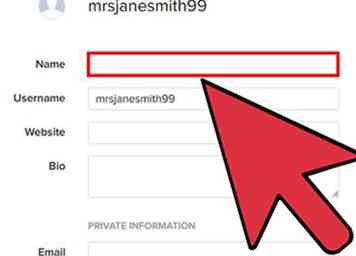 4 Appuyez sur le champ "Nom" pour ajouter un nom. Cet emplacement est généralement réservé à votre nom complet, mais Instagram permet aux utilisateurs d'ajouter un seul nom (par exemple, un prénom ou un nom de famille).
4 Appuyez sur le champ "Nom" pour ajouter un nom. Cet emplacement est généralement réservé à votre nom complet, mais Instagram permet aux utilisateurs d'ajouter un seul nom (par exemple, un prénom ou un nom de famille). 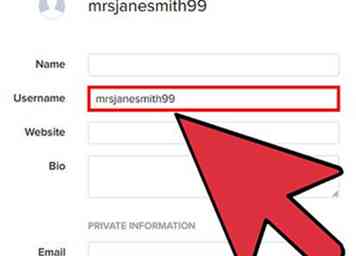 5 Appuyez sur le champ "Nom d'utilisateur" pour ajouter un nom d'utilisateur personnalisé. Voici comment vous allez apparaître aux autres sur Instagram. Pour une accessibilité maximale des utilisateurs, essayez de créer un lien entre votre nom d'utilisateur et le contenu prédominant de votre Instagram.
5 Appuyez sur le champ "Nom d'utilisateur" pour ajouter un nom d'utilisateur personnalisé. Voici comment vous allez apparaître aux autres sur Instagram. Pour une accessibilité maximale des utilisateurs, essayez de créer un lien entre votre nom d'utilisateur et le contenu prédominant de votre Instagram. 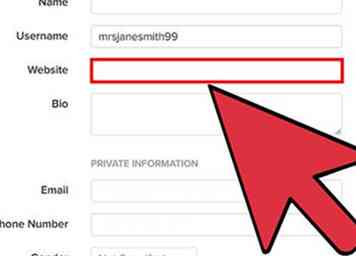 6 Appuyez sur le champ "Site Web" pour ajouter l'URL de votre site Web. Si vous avez un site Web dédié (par exemple, pour du contenu personnel, pour la photographie ou pour votre entreprise), le lien URL dans ce champ l'affichera sous vos informations de profil lorsque d'autres utilisateurs visiteront votre page. C'est un bon moyen de promouvoir votre travail ou la vie en dehors d'Instagram sans payer pour la publicité.
6 Appuyez sur le champ "Site Web" pour ajouter l'URL de votre site Web. Si vous avez un site Web dédié (par exemple, pour du contenu personnel, pour la photographie ou pour votre entreprise), le lien URL dans ce champ l'affichera sous vos informations de profil lorsque d'autres utilisateurs visiteront votre page. C'est un bon moyen de promouvoir votre travail ou la vie en dehors d'Instagram sans payer pour la publicité. 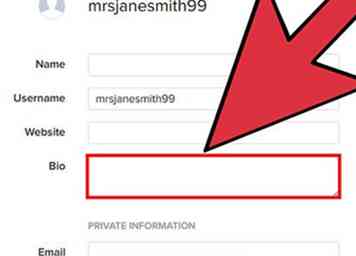 7 Appuyez sur le champ "Bio" pour ajouter un compte bio. Cela devrait être des informations liées à votre contenu Instagram et / ou à vos intentions; Par exemple, si votre Instagram est avant tout une collection de photographies basée sur la nature, mentionnez-la dans la boîte bio.
7 Appuyez sur le champ "Bio" pour ajouter un compte bio. Cela devrait être des informations liées à votre contenu Instagram et / ou à vos intentions; Par exemple, si votre Instagram est avant tout une collection de photographies basée sur la nature, mentionnez-la dans la boîte bio.  8 Vérifiez vos informations privées. Ceci est au bas de la page; Vous seul pouvez voir cette information, car elle concerne l'inscription de votre compte Instagram. De là, vous pouvez modifier les éléments suivants:
8 Vérifiez vos informations privées. Ceci est au bas de la page; Vous seul pouvez voir cette information, car elle concerne l'inscription de votre compte Instagram. De là, vous pouvez modifier les éléments suivants:  9 Appuyez sur "Terminé" dans le coin supérieur droit. Cela sauvera vos modifications!
9 Appuyez sur "Terminé" dans le coin supérieur droit. Cela sauvera vos modifications!